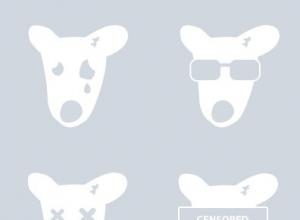Kako nastaviti telefon fly. Kako vzpostaviti povezavo Wi-Fi
Pri nakupu telefonov Fly uporabniki razmišljajo o tem, kako povezati Fly z računalnikom, da bi prenesli glasbo, videoposnetke in druge informacije.
To lahko storite s programsko opremo, ki je priložena telefonu, zato morate pri nakupu naprave preveriti razpoložljivost diska, saj ga boste težko našli na prostem trgu ali v internetu.
Nastavitev povezave
- Vstavite disk v pogon in počakajte, da se prikaže čarovnik za namestitev.
- V oknu, ki se odpre, morate izbrati »Naprej« - »Vseeno nadaljuj« - »Dokončaj«.
- Po nekaj minutah se odpre zavihek Fly Phone Suite.
- Kliknite na gumb "Prebrskaj" in izberite pot namestitve aplikacije. Nato izberite »Naprej« in vaša aplikacija bo nameščena na vašem računalniku.
- Povežite svojo mobilno napravo, pojdite v meni Start - Vsi programi in izberite Fly Phone Suite.
- Nato izberite vrata COB. Odpre se čarovnik za najdeno novo strojno opremo. Tukaj izberite »Ne, ne tokrat« in nato »Namesti z določene lokacije«, izberite lokacijo namestitvenega diska.
- V vseh oknih, ki se odprejo, morate izbrati “Naprej” in čisto na koncu “Končano”.
- Ponovno povežite »COV-port« in zaženite program.
- Ko se prvič povežete, program ne vidi mobilne naprave, zato pojdite na zavihek »Nastavitve«, kjer izberite znamko telefona in vrata COB. Nato lahko shranite vse informacije iz telefona v računalnik ali, nasprotno, iz računalnika v telefon. Tako boste program prilagodili svoji napravi.
Če ne poznate vrat COB vaše naprave, z desno miškino tipko kliknite bližnjico »Moj računalnik«, izberite »Lastnosti« - »Strojna oprema« - »Upravitelj opravil«. Tukaj morate odpreti zavihek Vrata COM in LPT in izbrati gonilnik modema USB. Tukaj boste našli svoje pristanišče.
Rešitve drugih vprašanj, povezanih z mobilnimi telefoni, najdete v razdelku.
V rubriki k vprašanju Včeraj smo kupili pametni telefon Fly IQ256 z operacijskim sistemom Android 2.3.6. Poskušam se povezati z računalnikom prek USB-ja, vendar ne deluje. Želel sem glasbo, ki jo je določil avtor Olja Konšina najboljši odgovor je Poskusite iskati v telefonu - povezava z osebnim računalnikom. Morda obstaja "povezava v načinu izmenljivega diska" (Samsung ima to). Po tem vstavite USB vtič v računalnik in teoretično bi moral biti zaznan kot bliskovni pogon (ali kaj podobnega). Na splošno bi moral računalnik v vsakem primeru prepoznati telefon, povezan prek USB, kot vsaj neznano napravo .. Poskusite ga priključiti v druge priključke USB na računalniku.
Odgovor od Povej besedo[guru]
Gonilnike na računalnik je treba namestiti s spletne strani proizvajalca.. EU ni vključen v paket.. običajno so na bliskovnem pogonu telefona.
Odgovor od I-žarek[novinec]
Če imate Windows XP, morda nimate gonilnikov za matično ploščo in zato ni mogoče priključiti nobene naprave USB. Za Fly 256 teoretično ne potrebujete nobene računalniške programske opreme za povezavo telefona prek USB kot bliskovnega pogona. To je tisto, zaradi česar običajno trpijo iPhoni. Ko povežete telefon z računalnikom, vas mora telefon vprašati, da potrdite povezavo in izberete vrsto (kot shranjevanje datotek, za polnjenje itd.) morda ste to preprosto prezrli in se zato telefon ni povezal
Odgovor od govorniški oder[novinec]
Tako sem tudi jaz malo trpel s povezovanjem muhe. To je model Fly Nana Era 2+. Če ga želite povezati z računalnikom, naredite naslednje. Vklopite ga prek kabla USB, na zaslonu se bodo prikazale tri stvari: 1) samo polnjenje, 2) samo modem USB in 3) shramba USB. Potrdite polje zraven. Vse je povezano z računalnikom.
Trda ponastavitev, znana tudi kot ponastavitev na tovarniške nastavitve ali glavna ponastavitev, je obnovitev (format) naprave v stanje, v katerem je bila, ko je zapustila tovarno. Vse nastavitve, aplikacije (Apps) in podatki, ki jih je dodal uporabnik, se izbrišejo, kar pomeni, da se trajno izbrišejo. Povedali vam bomo, kako ponastaviti Fly.
Pozabili ste geslo in želite ponastaviti telefon Android. Tukaj je rešitev tega problema. Nekatere mobilne telefone Android lahko ročno ponastavite prek nastavitev brez programske opreme, vendar vseh naprav Android ni mogoče ponastaviti ročno. Zdaj ponujam podrobne informacije o tem, kako ponastaviti telefon Android.
Fly lahko ponastavite na dva načina. Preden nadaljujete s ponastavitvijo, se prepričajte, da ste varnostno kopirali svoje mobilne podatke, zlasti telefonske stike in galerijo.
Kako trdo ponastaviti Fly?
1. način:
- Izklopite mobilni telefon Fly
- Pritisnite tipko za povečanje glasnost in gumb hrana v nekaj sekund, dokler ne opazite, da se prikaže logotip Fly
- Z možnostmi menija uporabite ključi povečati zmanjšati glasnost za premikanje gor/dol, da dosežete brisanje podatkov/ponastavitev na tovarniške nastavitve
- Kliknite gumb Prehrana", da izberete možnost "Počisti podatke / povrni v tovarniške nastavitve"
- Z uporabo ključiporast in zmanjšanjeglasnost pomaknite se navzdol, da dosežete "Da - Izbriši vse uporabniške podatke"
- Kliknite gumb Prehrana", izbrati "Da - izbriši vse uporabljene podatke"
- Telefon se bo začel formatirati. To lahko traja nekaj sekund.
- Za izbiro pritisnite gumb za vklop 'Sedaj ponovno zaženi sistem'
- Telefon se bo po nekaj minutah znova zagnal in pristal na začetnem zaslonu.
2. način:
- Vklopite Fly mobilni telefon, pojdite na Nastavitve.
- Poiščite možnost varnostnega kopiranja in ponastavitve ter izberite isto.
- Kliknite možnost Ponastavitev na tovarniške nastavitve.
- Izberite " Ponastavi napravo" .
- Izberite "Izbriši vse" in počakajte, da se telefon znova zažene z novim nizom podatkov.
OPOZORILO: Hard Reset bo izbrisal vse vaše podatke, bodite previdni.
Kako zaobiti geslo prek Google računa
Vaša naprava mora biti vklopljena, povezana z internetom in mora imeti nastavljen Google račun.
V upravitelju naprav Android lahko:
– Poiščite napravo na zemljevidu
– Spremenite zaklenjeni zaslon
– Tovarniški/trdi ponovni zagon (!!! TO BO IBRISALO VSE VAŠE PODATKE!!!)
Če je vaša naprava povezana z internetom in ima Google Račun, si oglejte ta vodnik.
1. korak – Geslo za Fly

Vaša naprava mora biti vklopljena, povezana z internetom in mora biti povezana prek Google računa.
2. korak – Geslo za Fly

Prijavite se v svoj račun in Google bo začel iskati vašo napravo.
3. korak – Geslo za Fly

Tukaj imate tri možnosti, prva je "Ring device".
4. korak – Geslo za Fly

Naslednja možnost je »Blokiraj«.
Vaš trenutni zaklenjeni zaslon bo zamenjan z zaklepanjem z geslom. Ne uporabljajte gesla za Google Račun.
Vsakič, ko uporabim – 1234 :)
5. korak – Geslo za Fly

Zdaj lahko v obrazcu Nastavitve > Varnost spremenite zaklepanje zaslona.
6. korak - Ponastavite Fly

Napravo lahko tudi obnovite na tovarniške nastavitve.
»S tem boste ponastavili vašo napravo. Vaše aplikacije, fotografije, glasba in nastavitve bodo izbrisane. Ko je naprava odstranjena, Upravitelj naprav Android ne bo več deloval. Ta ponastavitev je trajna. Morda ne bomo mogli izbrisati vsebine kartice SD v vaši napravi."
»Če je vaša naprava brez povezave, bomo ponastaviti, takoj ko bo na spletu."
Korak 7 – Geslo za Fly

Na vprašanje Kako nastaviti internet GPRS na Fly? podala avtorica Preganjati najboljši odgovor je Nastavite internet GPRS na Fly
Pritisnite tipko Meni
Pojdite na zavihek »Zabava« Pojdite na »Storitve« Pritisnite tipko »V redu«.
Pojdite na »Profili« Pritisnite tipko »V redu«.
Pojdite na “GPRS” Pritisnite tipko “OK”.
Pojdite na “Profil1” Pritisnite tipko “Spremeni”. »
Pojdite na »APN« Pritisnite tipko »Spremeni«. »
Vnesite besedilo:
Če MTS: internet.mts.ru
Če je beeline: internet.beeline.ru
Če megafon: internet
Če je tele2: internet.tele2.ru
Če življenje (ukr): internet
Pojdite na "Geslo"
Potem je vse odvisno od telekomunikacijskega operaterja:
Če je mts: mts
Če beeline: beeline
Če je megafon: ni potreben
Če je tele2: tele2
Če življenje (ukr): ni potrebno
Pojdite na "Uporabniško ime" (Vpiši se) "
Potem je vse odvisno od telekomunikacijskega operaterja:
Če je mts: mts
Če beeline: beeline
Če je megafon: ni potreben
Če je tele2: tele2
Če življenje (ukr): ni potrebno
Pojdite na »Končano« Pritisnite »V redu«
Pritisnite tipko "Shrani".
Pritisnite tipko "Da".
Pritisnite tipko Nazaj
Pritisnite tipko Nazaj
Pritisnite tipko Nazaj
Pojdite na »Nastavitve« Pritisnite tipko »V redu«.
Pojdite na »Profil« Pritisnite tipko »V redu«.
Pojdite na “Profile1” Pritisnite tipko “OK”.
Pojdite na »Spremeni« Pritisnite tipko »V redu«.
Pojdite na "Ime profila" Pritisnite tipko "Spremeni". »
Vnesite besedilo “life internet” (če vnesete napačen znak, uporabite tipko “Delete”) Pritisnite tipko “Možnosti”
Pojdite na »Končano« Pritisnite »V redu«
Pojdite na »Domačo stran« Pritisnite tipko »Spremeni«. »
Vnesite besedilo “ ” (če vnesete napačen znak, uporabite tipko “Delete”) Pritisnite tipko “Možnosti”
Pojdite na »Končano« Pritisnite »V redu«
Pojdite na “Profili” Pritisnite tipko “Izberi”.
Pojdite na “GPRS” Pritisnite tipko “OK”.
Pojdite na postavko “life WAP” Pritisnite tipko “OK”.
Pojdite na »HTTP« Pritisnite tipko »Izberi«.
Pojdi na "HTTP" Pritisnite tipko "OK".
Pojdite na postavko »IP naslov« Vnesite besedilo »0.0.0.0« (če vnesete napačen znak, uporabite tipko »Izbriši«)
Pojdite na postavko “Port” Vnesite besedilo “8080” (če vnesete napačen znak, uporabite tipko “Delete”) Pritisnite tipko “OK”
Pritisnite tipko "Shrani".
Pritisnite tipko "Da".
Pojdite na »Aktiviraj« Pritisnite tipko »V redu«.
Pritisnite tipko "Da".
Nastavitve so pripravljene za uporabo.
Najnovejša gradiva spletnega mesta
Programi
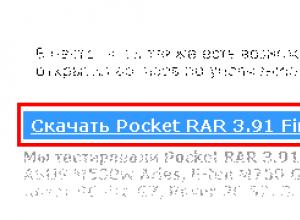
Windows Mobile Archive Namestitev novega sprejemnika
Namestitev in odstranitev programov v sistemu Windows Mobile je dokaj preprosta operacija, včasih pa imajo ljudje, ki še niso uporabljali komunikatorjev s tem operacijskim sistemom, težave pri namestitvi nove in odstranitvi nepotrebne programske opreme. V tem članku (z
Računalnik
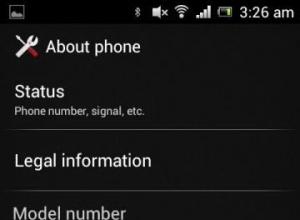
Uporabniška navodila za LG P705 LG Optimus L7 Avdio in video
Ocene - 8, povprečna ocena: 3,6 () Navodila za uporabo LG, model LGP705 Obstajajo tudi druga navodila za to napravo: Fragment navodil 1 V načinu ogledovanja slik ali video posnetkov z aplikacijo Galerija se dotaknite, da izberete datoteko
Windows 8
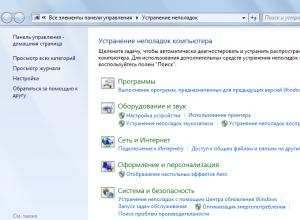
Programi za popravljanje napak
Čarovnik za odpravljanje težav v sistemu Windows je vgrajen pripomoček, ki je odgovoren za odpravljanje težav z operacijskim sistemom. S tem programom lahko "popravite" Windows Update, napake programske opreme v vhodih USB, okvare adapterja Wi-Fi in še veliko več.
Windows 8
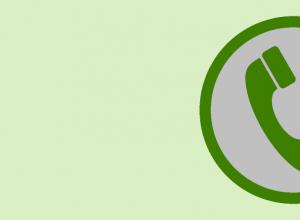
Kako ustvariti virtualno telefonsko številko
Izdali smo novo knjigo, Trženje vsebine v družabnih omrežjih: kako priti v glave vaših sledilcev in jih prepričati, da se bodo zaljubili v vašo blagovno znamko. Večina spletnih storitev in družbenih omrežij zahteva, da uporabnik ob registraciji navede telefonsko številko. Z vidika